win7电脑如何优化内存
发布时间:2016-12-02 12:29
估计大家有时候感觉电脑内存老是在50%以上,觉得比较卡。其实我们可以提高以下电脑的内存来提高电脑的性能。那么win7电脑如何优化内存呢?下面大家与小编一起来学习一下吧。
win7电脑优化内存方法
1.首先,咱们打开电脑的注册表编辑器窗口,方法很简单,同时按下win+r打开电脑的运行窗口,然后输入regedit并单击回车,这样就可以打开注册表编辑器窗口了。
2.在注册表编辑器窗口中,我们在左侧的菜单中依次展开HKEY_LOCAL_MACHINESystemCurrentControlSetControlSession ManagerMomoryManagement。
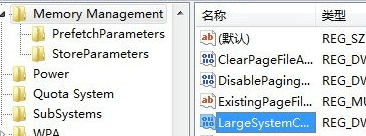
3.首先,咱们找到文件LargeSystemCache并双击,在弹出来的窗口中,咱们修改为5即可。

4.接下来,我们找到文件SecondLevelDataCache,这是CPU的二级缓存,默认的数值数据应该是256,咱们将它修改为512即可。
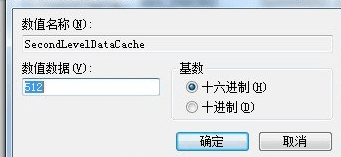
5.最后一个需要修改的就是文件DisablePagingExecutive了,咱们将数值数据修改为1就可以了。
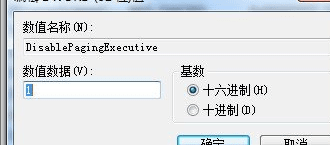

win7电脑如何优化内存的评论条评论